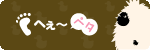最近は結婚式DVDやデジタルビデオカメラで撮影したDVDなど、
自分でプレーヤーで見れるDVDを簡単に作れるようになってます。
ですが、だれもがDVDプレーヤーを持っているわけじゃなく、
PCにも専用ソフトが入ってない人は多いみたいです。
この方法は、PCにDVDプレイヤーが入ってない人が
とりあえず動画を見たいって時に使うような方法です。
Icepine Free DVD to AVI converter はDVDやISOファイルをavi に変換できるフリーソフトです。
(Xvid、DivX、H.264圧縮のaviです。)
avi はPC動画形式の中でもかなりメジャーな形式で使い勝手が良いんですよね。
そんな avi 形式に簡単に変換してくれるほか、指定したタイトルやチャプターのみを変換なんてこともできたり、
字幕トラックの合成や音声抽出、上下左右反転、色調補正などなど、いろんな機能がある、優れたソフトです。
では、DVDの動画形式から、avi動画形式で動画を保存します。
○ 準備
・ Icepine Free DVD to AVI converter
・ DVD
Icepine Free DVD to AVI converter はダウンロードし、インストールしておいてください。
ダウンロードはこちら
↓
・ 公式サイト
インストール方法は省略します。
インストールは通常変更する必要はないですが、
PCに詳しくなったら自分の好きなように変更するほうが良いでしょう。
インストール中にツールバーなどのオプションも聞かれることがありますが、
使わないので入れないほうが良いでしょう。
入れてしまった人はアンインストールしたほうが良いです。
○ 変換・保存方法
では、実際に変換・保存してみます。
設定などはすべて、元動画や個人によって違うので、
ここでは、なにも弄らず、手順のみを紹介します。
1. 起動する
起動画面はこんな感じです。

設定はデフォルトのままでいくので、
弄るのは3箇所のみです。

2. 作業
1. ①をクリックし元の動画を選択します

【File】 → 【+ Add DVD】 → 【DVD】か【VIDEO_TS】を選択する

・ TSフォルダの場合 → DVD/VIDEO_TSフォルダ
・ DVDの場合 → DVDドライブ
をクリックし、元動画を選択してください。
すると、画面上部のリストに、選択したDVD 内のタイトルが一覧表示されます。

その中から、自分が変換したいものだけにチェックを入れてください。
2. ② を選択し、保存場所を選ぶ
【Browse...】で保存場所を選択
【Output folder】に保存場所が表示されます。
自分の管理しやすい場所を選んでください。
3. ③の Start で変換開始
変換が完了すると、↓画像が出てきます。
そして保存先に選んだ場所にaviファイルができあがっています。

以上で使い方の説明は終了です。
細かい設定などを弄りたい人は参考サイトをリンクしとくので参考にしてくださいね。
・ k本的に無料ソフト フリーソフト
他のやり方は こちら